Содержание

Эмулятор Xbox 360
Эмуляция консолей семейства Xbox всегда была непростой задачей, несмотря на большее сходство с IBM PC, чем у тех же приставок Sony. На сегодняшний день существует только одна программа, способная эмулировать игры с Иксбокс предыдущего поколения – Xenia, разработку которой начал энтузиаст из Японии, а продолжают все желающие.
Этап 1: Проверка системных требований
Строго говоря, Зения не является полноценным эмулятором – скорее, это транслятор, который позволяет запускать в Виндовс ПО, написанное в формате Xbox 360. Вследствие своей природы никаких подробных настроек или плагинов у этого решения нет, нельзя даже настроить управление, поэтому без XInput-совместимого геймпада не обойтись.
Кроме этого, системные требования следующие:
- Компьютер с процессором, который поддерживает инструкции AVX (поколение Sandy Bridge и выше);
- Графический процессор с поддержкой Vulkan или DirectX 12;
- ОС Windows 8 и новее 64-битной разрядности.
Этап 2: Загрузка дистрибутива
Дистрибутив эмулятора можно загрузить с официального сайта по следующей ссылке:
Страница загрузки Xenia
На странице находятся две ссылки – «master (Vulkan)» и «d3d12(D3D12)». Из названий становится понятно, что первая предназначена для GPU с поддержкой Вулкан, а вторая – для графических карт с поддержкой Директ Икс 12.
Список совместимости Xenia
Этап 3: Запуск игр
Ввиду своих особенностей, рассматриваемая программа не имеет никаких полезных конечному пользователю настроек – все имеющиеся предназначены для разработчиков, и рядовой юзер никакого преимущества от их задействования не получит. Сам же запуск игр довольно прост.
- Подключите к компьютеру ваш Xinput-совместимый геймпад. Воспользуйтесь руководствами по подключению, если столкнулись с проблемами. Подробнее: Правильное подключение геймпада к компьютеру
- В окне эмулятора воспользуйтесь пунктом меню «File» – «Open».
Откроется «Проводник», в котором вам нужно выбрать либо образ игры в формате ISO, либо найти распакованный каталог и выбрать в нём исполняемый файл Xbox с расширением XEX.
Теперь остаётся ждать – игра должна загрузиться и работать. Если в процессе у вас возникают проблемы, обратитесь к следующему разделу настоящей статьи.</li></ol>
Решение некоторых проблем
Эмулятор не запускается с EXE-файла В большинстве случаев это означает, что аппаратных мощностей компьютера недостаточно для работы программы. Проверьте, поддерживает ли ваш процессор инструкции AVX, а видеокарта – Vulkan или DirectX 12 (зависит от используемой ревизии).
При запуске появляется ошибка api-ms-win-crt-runtime-l1-1-0.dll В данной ситуации эмулятор не при чём – на компьютере отсутствует соответствующая динамическая библиотека. Воспользуйтесь руководством из следующей статьи для устранения неполадки.
Урок: Исправление ошибок с файлом api-ms-win-crt-runtime-l1-1-0.dll
После запуска игры появляется сообщение «Unable to mount STFS container» Такое сообщение появляется при повреждении образа или ресурсов игры. Попробуйте загрузить другой или заново скачать этот же.
Игра запускается, но присутствуют разного рода проблемы (с графикой, звуком, управлением) Работая с любым эмулятором, нужно понимать, что запуск игры в нём не то же самое, что запуск на оригинальной приставке – проще говоря, проблемы неизбежны вследствие особенностей работы приложения. К тому же Xenia всё ещё развивающийся проект, и процент играбельных игр относительно малый. В случае, если запускаемая игра выходила также на PlayStation 3, рекомендуем воспользоваться эмулятором этой приставки – список совместимости у него несколько больше, а также это приложение работает и под Windows 7.
Подробнее: Эмулятор PS3 на PC
Игра работает, но не получается сохраниться Увы, тут мы столкнулись с особенностью работы самой Xbox 360 – значительная часть игр сохраняла прогресс в аккаунт Xbox Live, а не физически на жесткий диск или карту памяти. Обойти эту особенность разработчики программы пока не могут, поэтому остаётся только ждать.
Заключение
Как видим, эмулятор Xbox 360 для ПК существует, но сам процесс запуска игр далёк от идеала, и во многие эксклюзивы типа Fable 2 или The Lost Odyssey поиграть не получится. Мы рады, что смогли помочь Вам в решении проблемы.
Опишите, что у вас не получилось. Наши специалисты постараются ответить максимально быстро.
Помогла ли вам эта статья?
В мире современного гейминга, к сожалению или к счастью, нет стандартов. Игровые приставки имеют собственные контроллеры, которые не совместимы ни между собой, ни с аксессуарами для компьютера. Хотя последнее поправимо. Программная эмуляция Tocaedit x360ce позволит вам настроить любой аксессуар так, что он будет распознаваться как джойстик Microsoft Xbox 360.
Для чего нужно приложение Tocaedit Xbox 360 Controller Emulator
Итак, вы привыкли играть на геймпаде Xbox 360. Контроллер вы находите удобным, и рука уже привыкла к расположению стиков и кнопок. Однако в данный момент вы играете на компьютере, и оригинального контроллера у вас под рукой нет.
К сожалению, периферия сторонних производителей не всегда воспринимается играми как «настоящая». Дело в политике их разработчиков — как правило, недорогие контроллеры для ПК разрабатываются в Китае, а там авторские права белых лаоваев традиционно игнорируют. В свою очередь, создателям игр выгодно, чтобы покупатели платили им за честные лицензии, поэтому они не очень-то спешат ввести поддержку устройств-«дженериков». Всё внимание — приставкам с «настоящим» железом.
Вот тут и приходит на помощь приложение Tocaedit Xbox 360 Controller Emulator. Расположившись как посредник между игрой и оборудованием, программа принимает сигналы от контроллера-дженерика, а игре передаёт те же сигналы, но переведенные на язык настоящего контроллера Xbox 360. Все довольны.
Единственное «но» — программа нуждается в некоторой настройке. Об этом поговорим ниже.
Особенности X360CE
Приложение Xbox 360 Controller Emulator имеет ряд особенностей, которые надо учесть. Не стоит думать, что программа сразу и автоматически превратит ваш китайский контроллер или простой джойстик в настоящее устройство от Microsoft. Для такого эффекта надо учесть ряд моментов:
- Во-первых, существует две разновидности эмулятора X360CE:
- x32 бит для win 10 и win7 — скачайте её, если пользуетесь Windows 32 bit.
- x64 бит для win 10 и win7 — выбирайте её, если у вас установлена 64 разрядная Windows;
- Логично, что за эмулятором x360ce стоит сообщество энтузиастов. Ведь, по сути, это приложение отнимает доходы у крупной корпорации (и позволяет нам экономить). Будь её автором официально зарегистрированная компания, она бы уже разорилась на судах. А некоммерческому размытому сообществу анонимных авторов суды не страшны.
- Приложение имеет только англоязычный интерфейс. Скачать Tocaedit Xbox 360 Controller Emulator на русском не получится… Только если вы не захотите перевести его меню самостоятельно.
- С помощью X360CE можно подключить не только канонический геймпад, но и простой джойстик.
Инструкция по настройке Xbox 360 Controller Emulator
Выбор версии X360CE (x32 или x64)
Чтобы выбрать, какую версию Xbox 360 Controller Emulator скачать, посмотрите на разрядность своего процессора и, соответственно, системы.
Как определить разрядность в Windows 10:
- Кликните правой кнопкой мыши по меню «Пуск»
- Выберите пункт «Система»
- В левом столбце открывшегося окна выберите нижний раздел — «О системе»
- В разделе «Характеристики устройства» см. пункт «Тип системы»
В более старых версиях Windows откройте Панель управления, выберите вкладку «Система» и так же смотрите раздел «Тип системы».
Если у вас 32-битная система, то вам подойдёт только X360CE x32.
Если 64-битная, то теоретически можете установить любую, но рекомендуем 64-битную. Впрочем, никто не мешает установить обе и настроить каждую независимо.
Установка предельно проста:
- Скачайте последнюю версию xbox 360 controller emulator для Win7 или 10 с нашего либо официального сайта.
- Создайте в нужном месте папку с произвольным названием
- Скопируйте туда скачанный файл x360ce.exe или x360ce_x64.exe.
Если вы намерены параллельно использовать две системы, то мы бы порекомендовали создать папки с одинаковым названием (допустим, X360CE) в каталогах C:Program Files (x86) и CProgram Files. В первый распакуйте 32-битный файл x360ce.exe, во второй — 64-битный x360ce_x64.exe. Таким образом, вы получите две независимые версии эмулятора для игр разной разрядности, что позволит более эффективно работать с разными типами программ. Для обеих версий процесс настройки выглядит совершенно одинаково.
Не забудьте дать программе Xbox 360 Controller Emulator права администратора Windows:
- Кликните правой кнопкой мыши на файле x360ce.exe, распакованном в нужное место.
- Выберите пункт «Свойства»
- В открывшемся меню свойств выберите вкладку «Совместимость»
- Поставьте галочку в строке «Выполнять от имени администратора»
Загрузка настроек геймпада из интернета
В теории, сразу после установки X360CE x32 или x64 на Windows 10 вам необходимо вручную настроить действия, которые будут интерпретироваться как команды от подлинного контроллера Xbox 360. Однако для наиболее популярных моделей устройств файлы конфигурации уже доступны в Интернет-базе проекта. Если вы используете распространённую модель универсального геймпада, то вручную настраивать его не придётся.
Если автоматическая настройка не удалась, то выполните следующие шаги:
- Подключите контроллер
- Нажмите кнопку «Presets» в левом нижнем углу
- Выберите название вашей модели
- Нажмите кнопку «Load»
Объём конфигурационных файлов ничтожен — считанные килобайты, их скачивание займёт секунды, даже если вы на мобильном Интернете.
Однако, даже если ваше устройство уже хранится в базе, стоит проверить его настройки.
Настройка подключения геймпада
- Убедитесь, что компьютер подключен к Интернету
- Подключите геймпад к компьютеру
- Запустите установленное приложение Xbox 360 Controller Emulator
Если геймпад корректно подключен, то в окне программы, в заголовке вкладки «Controller 1», квадратик засветится зелёным. Это означает, что подключенный контроллер распознан. В случае, если вы подключили устройство, а X360CE не видит геймпад, попробуйте проверить качество соединения либо подключить геймпад к другому USB-порту.
Квадрат на вкладке геймпада сообщает цветом статус подключения:
Серый — геймпад не подключен.
Зеленый — геймпад подключен и определяется корректно.
Красный — проблемы с подключением геймпада.
Программа поддерживает создание до четырёх профилей для разных устройств (о чём свидетельствуют вкладки). Если вы имеете целую коллекцию игровых манипуляторов и будете подключать их один за одним, Xbox 360CE будет по очереди создавать для них профили, а в папке эмулятора появятся целые наборы конфигурационных файлов.
Настройка кнопок, стрелок и стиков
Как мы уже сказали, большинство типовых устройств уже хранится в базе. Если ваша модель не распознана системой и профиль не подгрузился автоматически, вы можете проверить его настройки и задать их вручную. Эта возможность реализуется штатными средствами для настройки x360ce.
Чтобы задать действие для каждой кнопки, можно поступить следующим образом:
- Нажать на кнопку выпадающего меню возле нужной нам кнопки (триггера, стрелки джойстика и т.д.)
- Выбрать пункт «Record» (Запись)
- Совершить соответствующее действие на геймпаде (нажать кнопку или стрелку джойстика, соответствующую выбранному элементу в программе)
Пока вы не совершили действие, выбранный элемент выделяется на экране миганием виртуального красного диода. Когда действие совершено и записано, диод меняет цвет на зелёный. После этого действие аппаратного контроллера будет поставлено в соответствие программной команде эмулятора. Привязка будет прописываться в конфигурационном файле. А вы можете быть уверены: нажимая на кнопку своего контроллера, вы отправляете игре именно ту команду, что соответствует этой кнопке. Только от лица «настоящего» геймпада Microsoft.
Аналогичным образом настраиваются джойстики. Движение по каждой оси предлагается подтвердить: для записи движения X-оси необходимо отклонить джойстик вправо или влево, по Y-оси — вверх или вниз.
Теоретически можно выбрать действие и в самой программе x360ce на русском, если у вас win 10 64 бит. В том самом выпадающем меню есть и список стандартных элементов: кнопки, оси, слайдеры и D-пады. Однако гораздо эффективнее будет делать это «пальцами».
Чтобы включить вибрационную отдачу, необходимо:
- Открыть вкладку Force Feedback (она находится в нижнем ряду вкладок, под списком контроллеров)
- Выбрать режим срабатывания (Constant — постоянный, Periodic — периодический). Если в джойстике два вибромотора, параметры вибрации (периодичность, характер и т.д.) задаются для каждого отдельно.
Если ваш контроллер не распознался автоматически, то стоит потратить время и верифицировать каждый элемент управления описанным способом. На соответствующих вкладках можно также настроить чувствительность джойстиков или других элементов.
После окончания настройки элементов управления нажмитеSave. Ваши настройки сохранятся в конфигурационном файле.
Кстати, эти файлы следует сохранить в надёжном месте, чтобы, например, при переустановке системы можно было просто скопировать их обратно в папку, после того как вы вновь скачаете x360ce на русском 64 бит для win 7, чтобы избежать долгой ручной настройки.
Подключение к игре
Чтобы подключить виртуальный контроллер к игре, необходимо сделать всего две процедуры. После них ваш игровой манипулятор (каким бы безымянным он ни был) будет восприниматься игрой как «подлинный Microsoft».
- Скопируйте файл конфигурации вашего устройства ini в папку, где находится исполняемый файл игры. Это нужно не всегда, но лучше потратить пару секунд и килобайт, чем потом обнаружить, что без конфигурации в папке игра «не видит» контроллер.
- В окне программы Xbox 360 Controller Emulator откройте вкладку «My Game Setting»
- Нажмите кнопку «Add»
- В открывшемся окне Проводника Windows выберите тот файл, который нужен для запуска игры. Иногда это непосредственный файл @игра.exe. Иногда — файл загрузчика, который обеспечивает запуск игры с нужными настройками. Нам в любом случае нужен тот файл, через который игра стартует. При необходимости его расположение можно посмотреть в свойствах ярлыка, через который вы запускаете игру.
- Добавив файлы игр, в которые собираетесь играть доработанным контроллером, убедитесь, что нужные файлы в списке отмечены галочками. Если галочки убрать, то настройки игр вернутся к умолчаниям. Нажмите кнопку «Apply / Synchronize Settings», чтобы применить настройки.
- Закройте окно эмулятора x360ce для win 10, прежде чем запускать игру.
Теперь запущенные игры будут по умолчанию загружать виртуальный геймпад, которым вы, в свою очередь, будете управлять физически, через имеющееся устройство.
Отметим несколько нюансов:
- Если вы скачали старую версию x360ce 32 бит для win 7, то подключить настоящий контроллер Sony таким образом не получится. Дело в том, что японская и американская корпорации намеренно делают свои системы несовместимыми. А вот китайская имитация аксессуаров для PlayStation обычно прекрасно распознаётся. В этом случае советуем загрузить последнуюю версию Xbox 360 Controller Emulator
- Если в устройстве есть аппаратные проблемы (плохо работает вибрация, не всегда контактирует кнопка и т.д.), то программа этого не решит. Экономия — дело хорошее, но злоупотреблять ей — зло.
- Изучите английскую терминологию, если вы ей недостаточно владеете. Это знание поможет вам более тонко настроить программу.
- Экспериментируйте! Проект находится в постоянном развитии, поэтому в нём множество нюансов для доработки и множество возможностей нетривиального использования.
Помните: никто не гарантирует корректной работы эмулятора всегда. Совместимость с разными играми, устройствами и даже версиями Windows x32 или x64 может зависеть от случайных факторов. Пишите о своих успехах или проблемах в комментариях: возможно, вы сможете получить помощь или сами кому-то помочь.
Скачать
На нашем сайте вы можете скачать самую последнюю версию эмулятора X360CE x32 или x64 для Win7, 10 совершенно бесплатно. На русском программы не существует даже на официальном сайте, имейте это ввиду.
| Рейтинг: |
| Поделиться в социальных сетях: |
X360ce – обязательная программа для тех, кто хочет поиграть на ПК с джойстиком, но денег на покупку контроллера X360 нет или просто жалко. Это эмулятор геймпада от Microsoft, при котором подключаемый обычный контроллер распознаётся системой как родной. Таким образом можно играть в большинство игр с поддержкой X360, не заморачиваясь с покупкой оригинала.
Преимущества
Почему стоит использовать x360ce x64?
- Любой джойстик или компьютерный руль можно превратить в аналоговый геймпад.
- Присутствует поддержка многих популярных игр, таких как GTA5, Dark Souls 3, Street Fighter 5, и т.д.
- Одновременно можно эмулировать до четырёх контроллеров.
- Присутствует возможность назначить каждую клавишу самостоятельно в соответствии с дизайном оригинального геймпада.
- Полученную конфигурацию можно сохранить.
- Эмуляция поддерживается для игр на базе как 32-разрядной системы, так и 64-разрядной.
- Доступна для Windows 10, 8, а также более старых версий – «семёрки», XP, Vista.
- Простая установка и понятное меню управления.
- Обширное комьюнити, которое может предоставить собственные настройки для популярных игр.
Также имеется x360ce 64 бит для win 10 на русском, скачать которую можно совершенно бесплатно. При этом нет надобности проводить установку, достаточно переместить файлы эмулятора в нужную пользователю папку. В таком случае потребуется лишь запустить файл .exe с правами администратора.
Недостатки
Несмотря на радужную картину, у такой программы также найдутся минусы:
- В некоторых играх наблюдаются проблемы, связанные с управлением. В пример можно привести Dead Zone.
- Настройки придётся создавать самостоятельно для каждой игры.
- Не работает с геймпадами без DirectInput. К таким относится DualShock, разработанный для PlayStation 3 и PS
- Потребуется установить драйвер джойстика и дополнительное сервисное ПО в виде .NET Framework, а также дистрибутивов Visual C++.
Если геймпад дешёвый, удовольствия от игры пользователь получит меньше. Это очевидно, однако может оказаться критичным при неудобном прицеливании или сбоях в работе.
Обычно необходимое ПО уже установлено на компьютере пользователя, а драйвер автоматически загружается при подключении. Если же эмулятор Xbox 360 для PC 64 bit начнёт некорректно работать, или же не сможет запуститься, стоит проверить наличие обновлений программного обеспечения, или скачать его самостоятельно. В большинстве случаев это не вызывает проблем.
Настройка
Полное название программы – TocaEdit Xbox 360 Controller Emulator. Перед её запуском с правами администратора нужно подсоединить джойстик к компьютеру через USB-провод. При первом старте эмулятор предложит скачать настройки по сети, после чего в меню Controller Settings → Most Popular Settingsfor My Controller отобразится список уже готовых конфигураций.
Чтобы узнать, подключился ли контроллер, достаточно взглянуть на верхние вкладки с обозначениями «Controller 1», «Controller 2» и т.д. Рядом с названием можно заметить квадратик, который при успешном соединении поменяет цвет с серого на зелёный. Если при подключении возникли проблемы, индикатор станет красным.
Настройки кнопок можно менять при выборе подключенного геймпада на кладке «General», при этом выбрав около наименования кнопки значение «Record», что обозначает запись. В программе записываемая кнопка начнёт мигать, и для совершения привязки достаточно нажать нужную кнопку на стороннем джойстике.
Не работает геймпад ? Самую подробную инструкцию по настройке эмулятора читайте тут.
Скачать
Эмулятор геймпада до сих пор актуален, при этом на нашем сайте можно скачать последнюю версию на русском. С помощью x360ce любой геймер сможет поиграть в любимые игры, используя недорогой контроллер, и экономя на покупке оригинала.
Поделитесь программой в социальных сетях:
Используемые источники:
- https://lumpics.ru/download-xbox-360-emulator-for-pc/
- https://x360ce.ru/
- http://x360ce-pc.ru/x360ce-win-10/
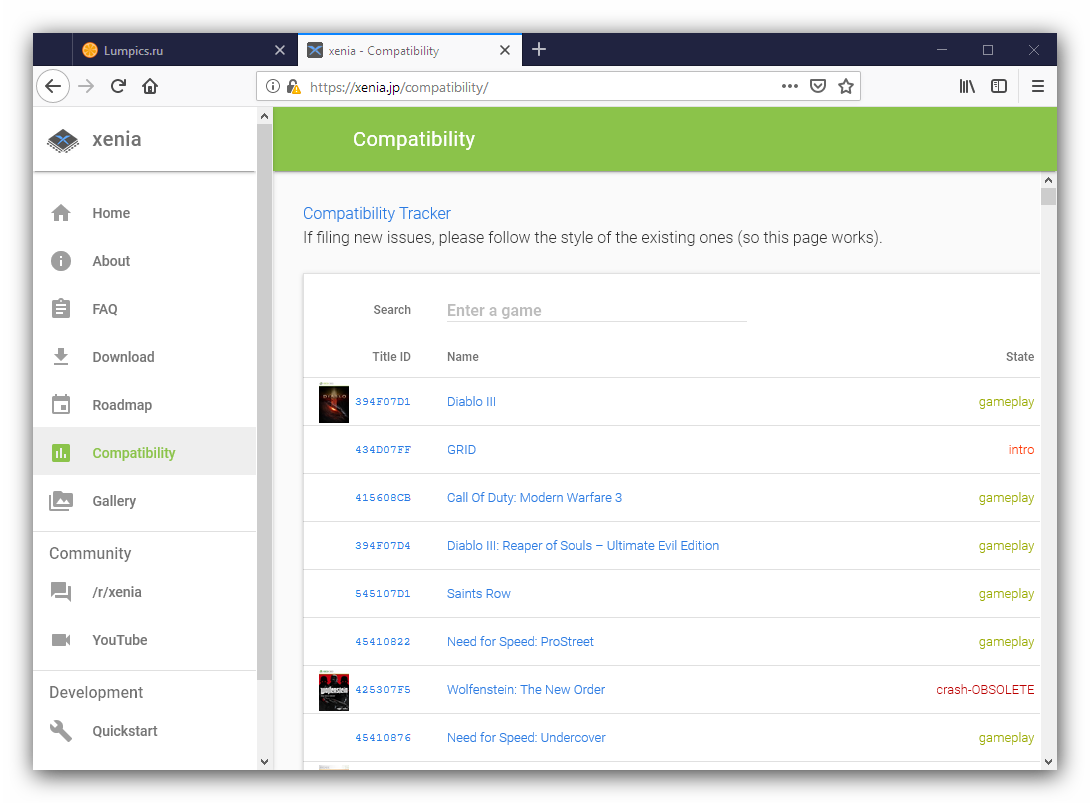
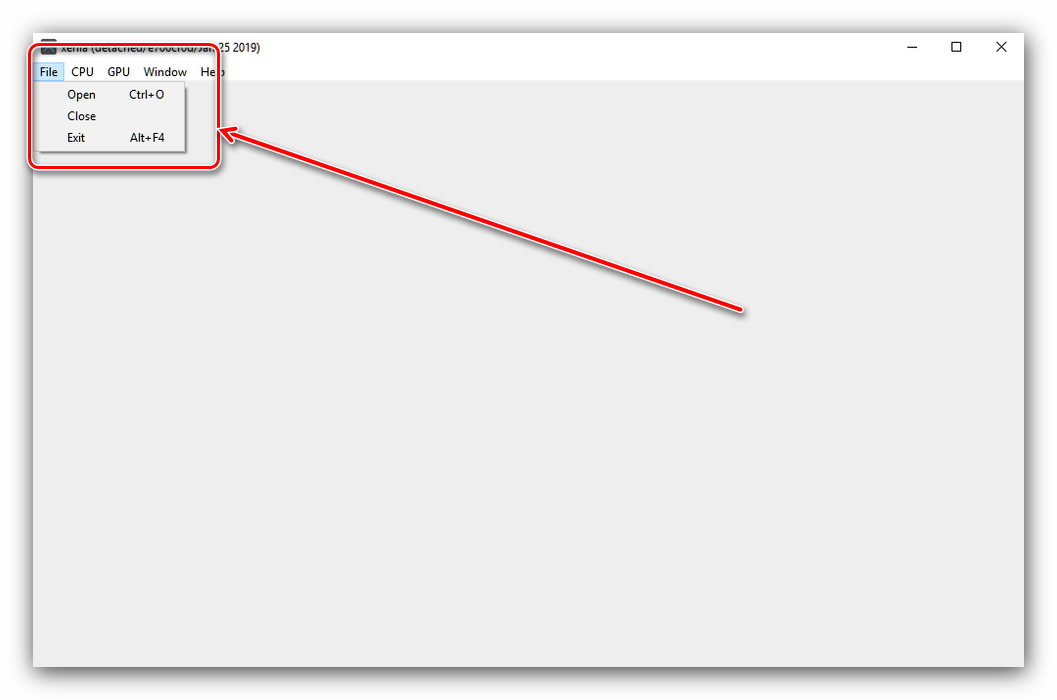 Откроется «Проводник», в котором вам нужно выбрать либо образ игры в формате ISO, либо найти распакованный каталог и выбрать в нём исполняемый файл Xbox с расширением XEX.
Откроется «Проводник», в котором вам нужно выбрать либо образ игры в формате ISO, либо найти распакованный каталог и выбрать в нём исполняемый файл Xbox с расширением XEX.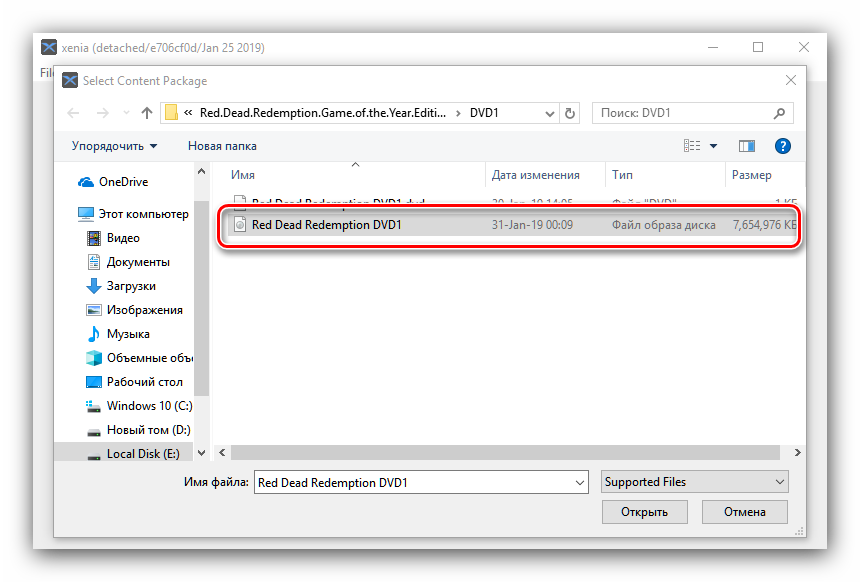
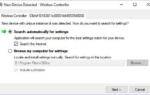 Эмулятор геймпада x360ce: инструкция по применению
Эмулятор геймпада x360ce: инструкция по применению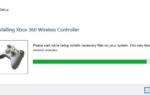 Драйвер для xBox 360 для Windows 10
Драйвер для xBox 360 для Windows 10
 Fix: Xbox 360 Controller not Working on Windows 10
Fix: Xbox 360 Controller not Working on Windows 10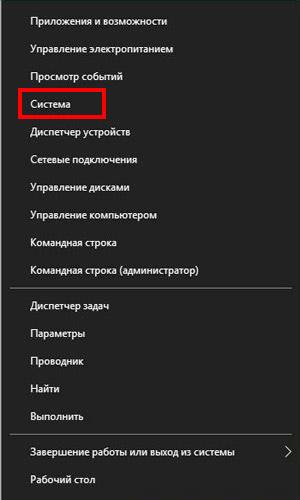
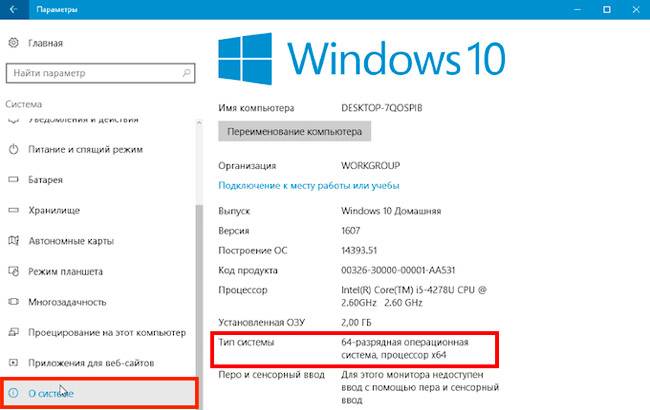
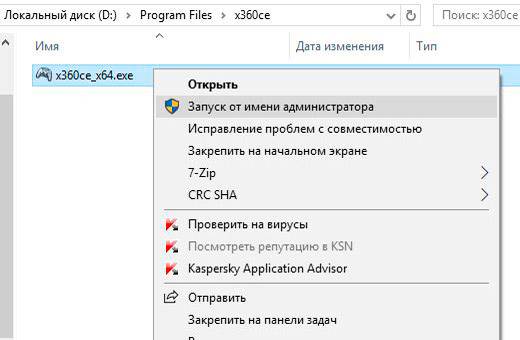
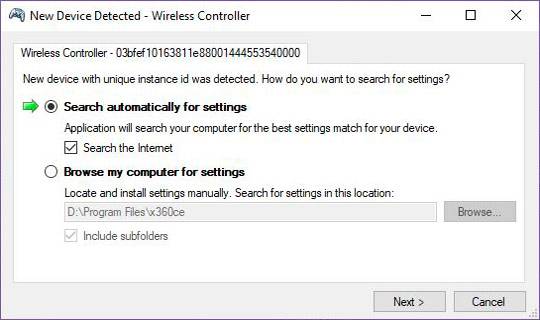
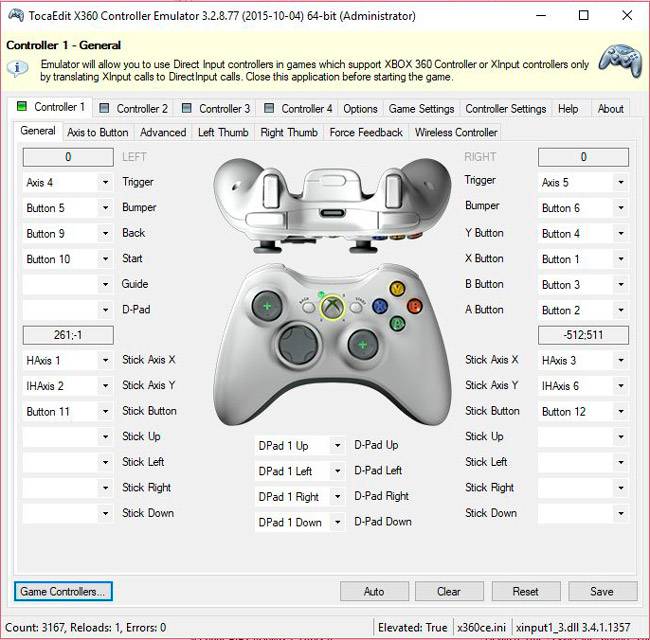
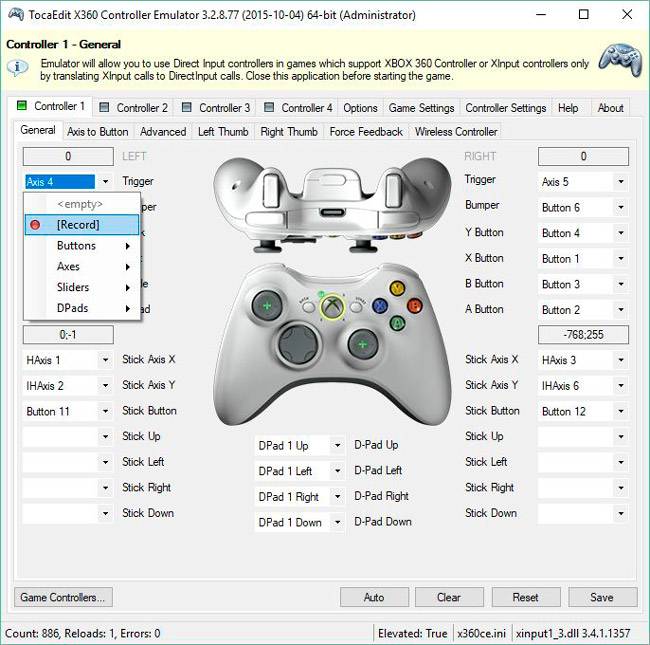
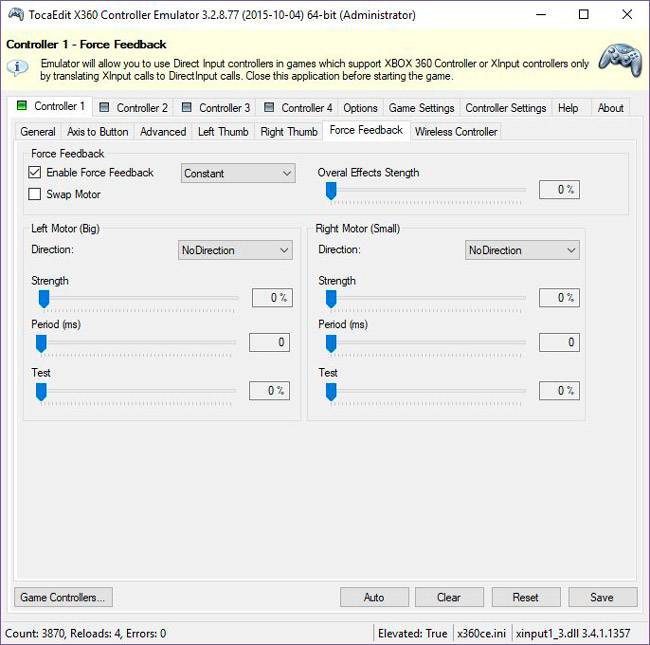
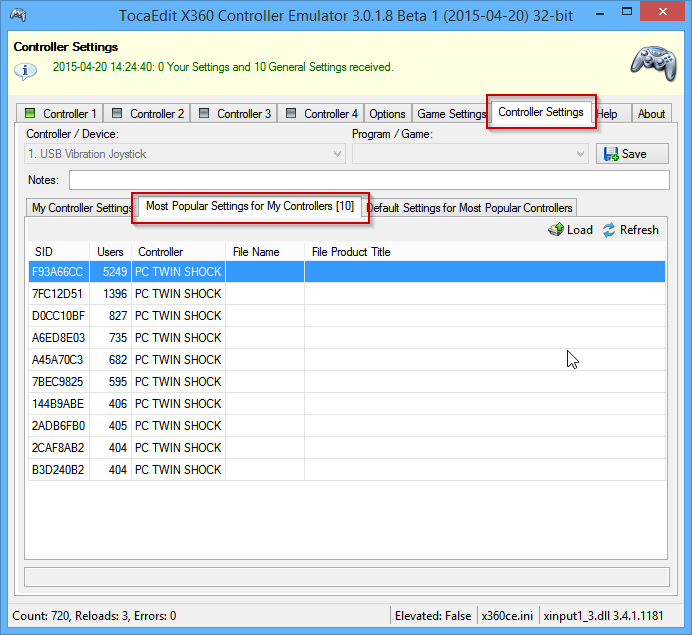
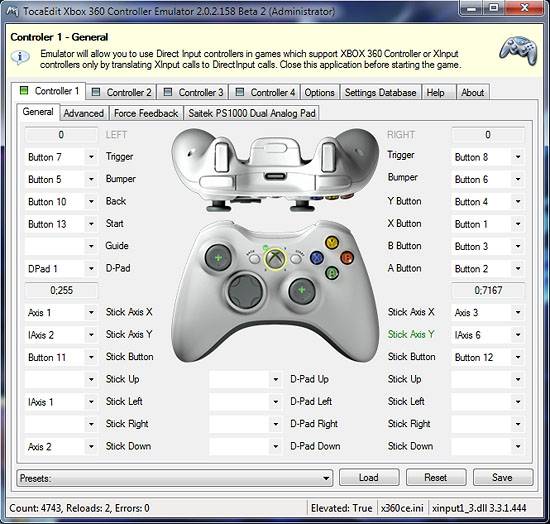

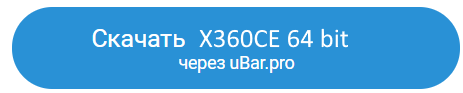
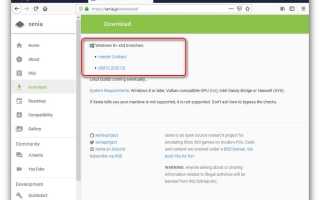

 Игры для среднего PC (ПК)
Игры для среднего PC (ПК) Как подключить геймпад Xbox к компьютеру, от 360 и One.
Как подключить геймпад Xbox к компьютеру, от 360 и One. Программа настройки джойстика joytester. Калибровка джойстика Logitech Extreme 3D Pro
Программа настройки джойстика joytester. Калибровка джойстика Logitech Extreme 3D Pro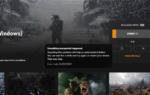 Как использовать Xbox Game Pass на ПК с Windows 10
Как использовать Xbox Game Pass на ПК с Windows 10